Med Timelys flerspråkiga översättning för utrymmen, kan du manuellt översätta beskrivningarna av dina utrymmen, vilket säkerställer att besökare och potentiella bokare från olika språkliga bakgrunder känner sig inkluderade. Den här guiden leder dig genom processen för att ställa in den här flerspråkiga funktionen och visar hur denna förändring påverkar ditt gallerivy i det offentliga rummet.
1. Fördelar med flerspråkig översättning för utrymmen
Att implementera flerspråkig översättning för dina utrymmen ger flera viktiga fördelar:
- Bredare målgrupp: Engagera dig med en mångfaldig publik genom att tillhandahålla utrymmesdetaljer på flera språk.
- Förbättrad tillgänglighet: Personer som inte har modersmål kan enkelt navigera och förstå dina rymderbjudanden.
- Förbättrad användarupplevelse: Ett flerspråkigt galleri ser till att besökarna känner sig välkomna och uppskattade, vilket kan förbättra kundnöjdheten.
- Ökade bokningar: Att göra din utrymmesinformation tillgänglig på flera språk kan resultera i högre konverteringsfrekvens genom att ta bort språkbarriärer.
2. Vad är stöd för flera språk för utrymmen?
Timelys flerspråkiga funktion låter dig mata in detaljer för utrymmen (som beskrivning, kapacitet och bekvämligheter) på olika språk. Den här funktionen säkerställer att dina utrymmeslistor är tillgängliga för en global publik.
3. Hur man lägger till flerspråkig översättning för utrymmen
3.1 Aktivera språkväljare i den offentliga vyn
Om du vill ge dina webbplatsbesökare flexibiliteten att välja önskat språk för visning av kalendern, följ dessa steg:
- Gå till Inställningar, sedan åtkomst Allmänt.
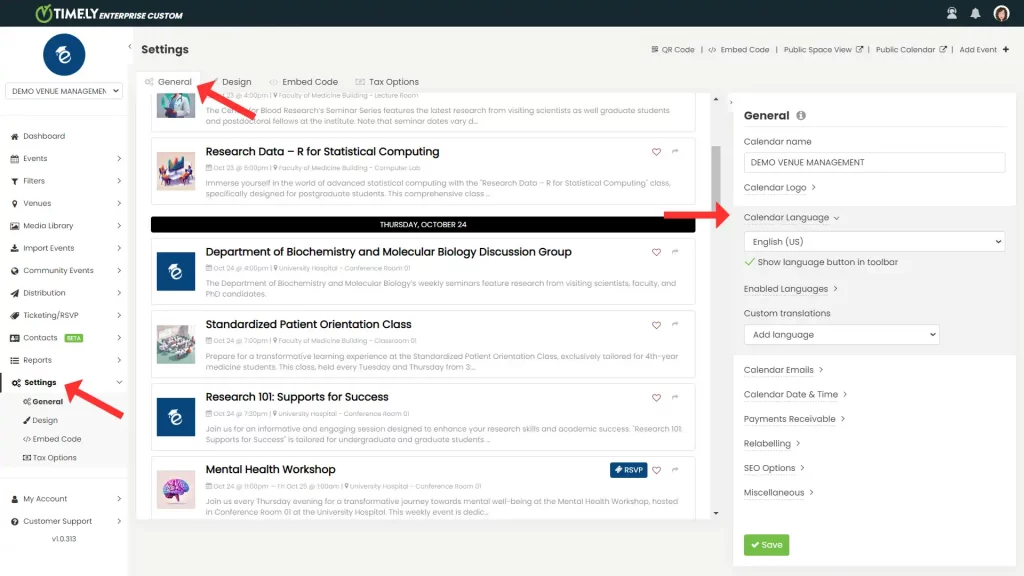
- Där, scrolla ner till Kalenderspråk och aktivera alternativet Visa språkknapp i verktygsfältet.
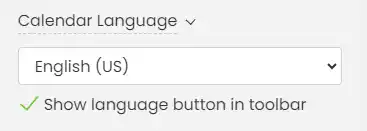
- När de är aktiverade är alla språk aktiverade som standard. Under Aktiverade språk, kan du avmarkera alla språk som du inte vill visa i rullgardinsmenyn för offentlig vy.
Genom att aktivera det här alternativet kan dina besökare välja önskat språk när de tittar på dina utrymmen.
3.2 Lägg till översättningar till Spaces
Följ dessa enkla steg för att lägga till översättningar för dina utrymmen på Timely. Genom att göra det säkerställer du att utrymmesdetaljer är tillgängliga på flera språk för offentlig visning.
- Logga in på din Timely instrumentbräda.
- Välj på huvudnavigeringsmenyn venues. Därifrån klickar du på Utrymmen fliken för att se en lista över dina aktuella utrymmen.
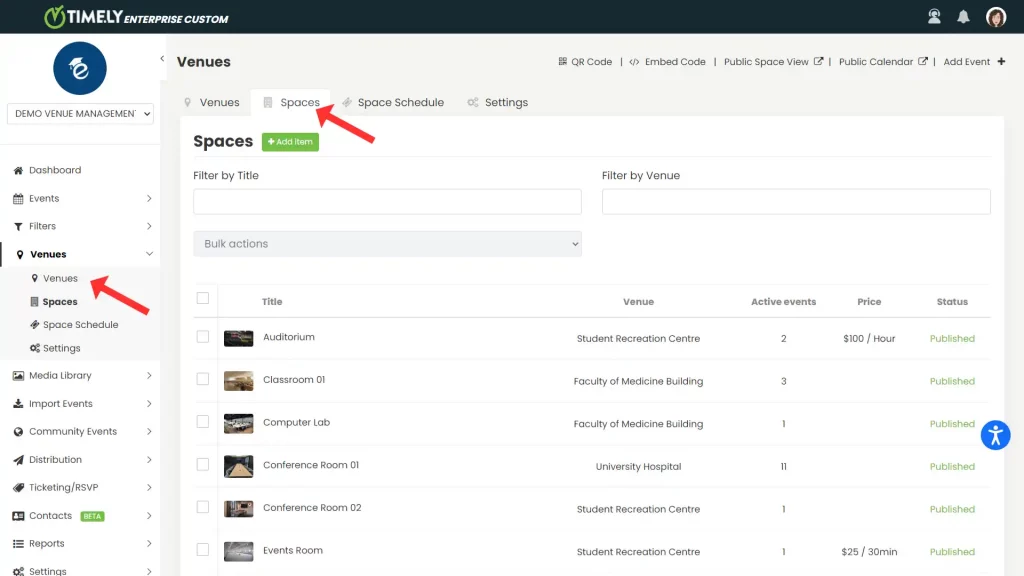
- För att lägga till ett nytt utrymme, klicka på det gröna +Lägg till objekt knappen. För att redigera ett befintligt utrymme, håll muspekaren över utrymmets namn och klicka Redigera.
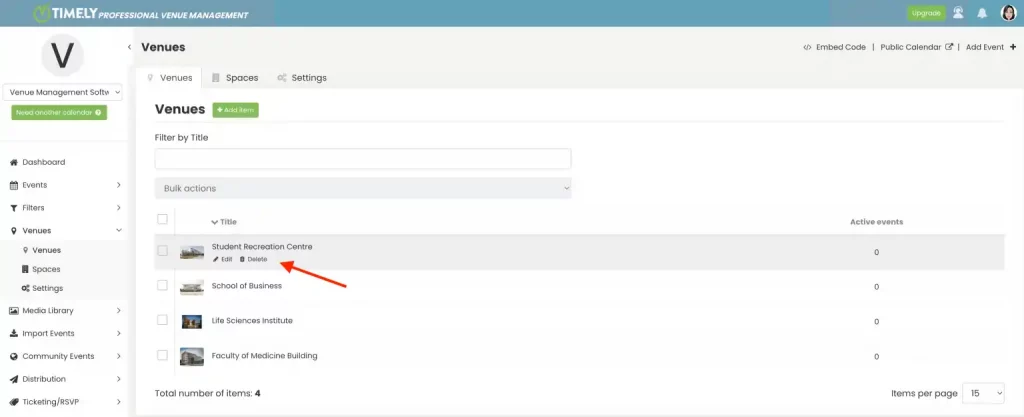
- Väl inne i rymdredigeringspanelen:
- Bläddra ner till andra språk sektion.

- Klicka på Lägg till nytt språk och välj önskat språk.
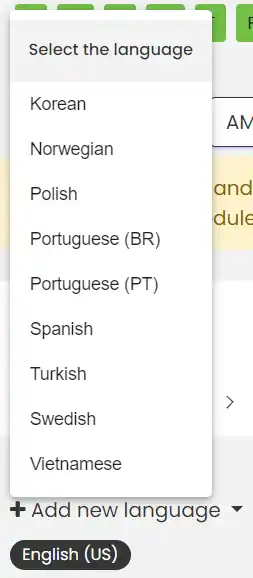
- Ange utrymmets titel, beskrivning och eventuella ytterligare detaljer på det valda språket. Klicka sedan Fortsätt.
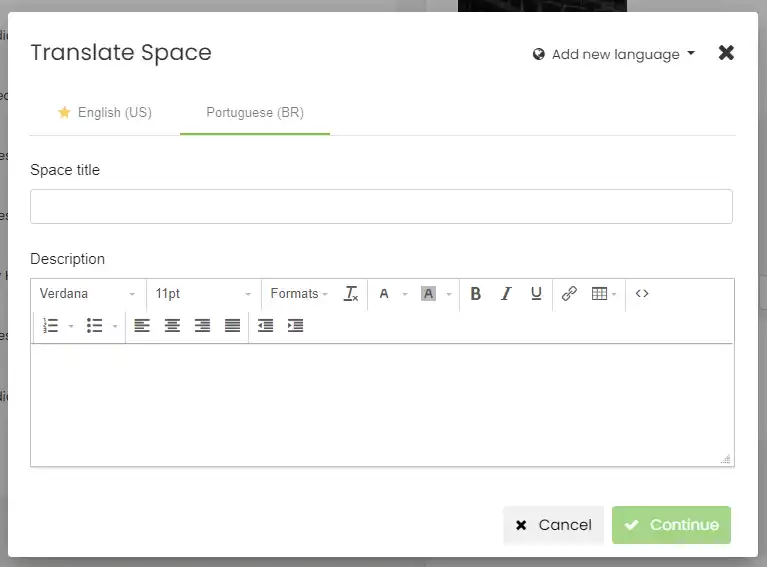
- Upprepa detta steg för varje språk du vill lägga till.
- När du har angett översättningarna, se till att klicka Spara för att tillämpa ändringarna på din utrymmeskonfiguration.
4. Hur översättningar visas i den offentliga gallerivyn
När alternativet att visa språkknappen i verktygsfältet är aktiverat och översättningarna läggs till i dina utrymmen, kommer besökare att se utrymmesvyn på sitt föredragna språk baserat på deras språkval. Så här fungerar översättningar i den offentliga gallerivyn:
- Navigera till rymdgalleriet. Längst upp till höger ser du en ny knapp med möjlighet att visa det översatta innehållet. Välj ett av språken för att se översättningen i aktion.
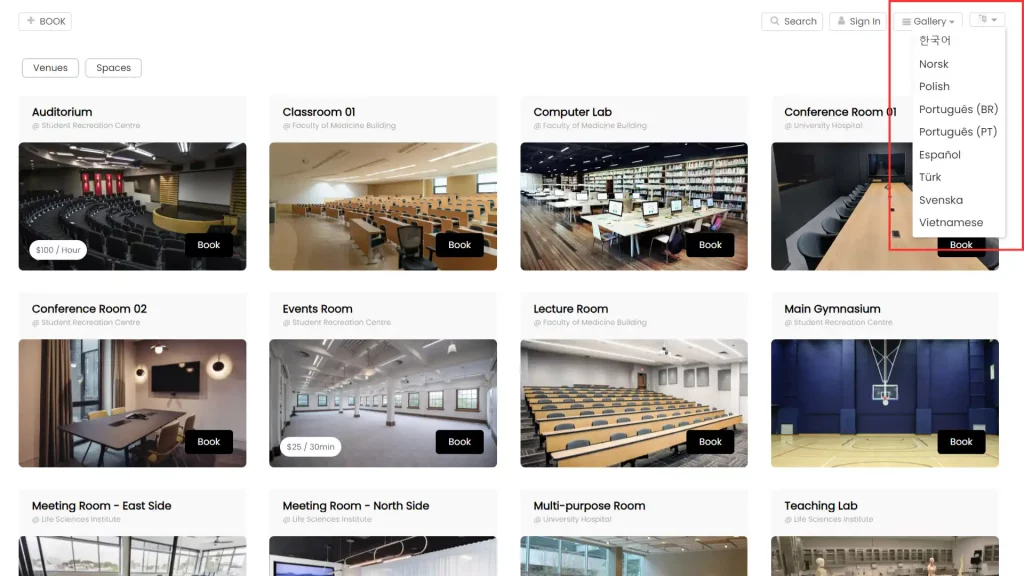
2. Genom att erbjuda flerspråkigt stöd för utrymmen kommer du att avsevärt förbättra tillgängligheten för dina utrymmeslistor och ge en mer inkluderande upplevelse för alla användare. Lägga till översättningar för dina utrymmen manuellt på Timely hjälper till att bredda din evenemangslokals attraktivitet och tillgänglighet.
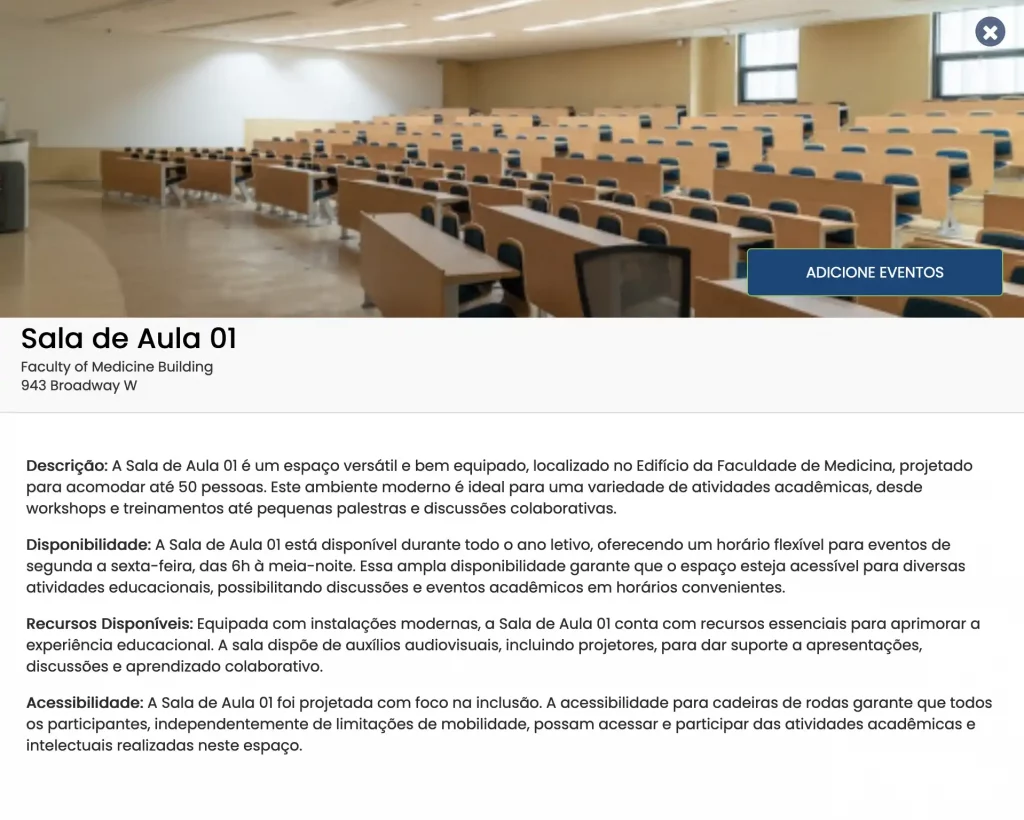
Behöver du ytterligare hjälp?
För ytterligare vägledning och support, besök vår Hjälpcenter. Dessutom, om du har några frågor eller behöver hjälp, tveka inte att kontakta vårt kundframgångsteam genom att öppna en supportbiljett från din Timely kontots instrumentpanel.
Dessutom, om du behöver ytterligare hjälp med att implementera och använda Timely platsledningssystem, vi hjälper gärna till. Utforska alla professionella tjänster vi erbjuder, och gärna kontakta oss i dag!